如何更改 Apple TV 和其他设备上的 AirPlay 密码

AirPlay 可让您通过 iPhone、iPad 或 Mac 之间的本地网络连接将音频和视频流式传输到 Apple TV、HomePod 以及许多内置 AirPlay 或 AirPlay 2 支持的第三方设备。当您首次连接到 AirPlay 目标时,系统可能会提示您输入安全代码。
此安全代码并非旨在保护您免受黑客攻击。相反,当多个拥有自己设备的用户距离很近(例如在宿舍或公寓楼中)并且可能会看到并无意中选择您的 AirPlay 目的地时,它可以充当缓冲区。 (有人还可能尝试通过访问您的设备并向其发送不需要的内容来恶作剧。)
您可以看到,这不是一种反黑客方法,因为当您选择具有密码保护的 AirPlay 设备时,该设备的显示屏将显示该代码。然后,您可以在您使用的任何 Apple 设备上根据提示输入它。
首次在设备上输入安全代码后,除非代码发生更改,否则系统不会再次要求您输入安全代码。
每个支持 AirPlay 的流媒体盒、应用程序或智能电视都有不同的界面来设置和更改代码。
以下是在 Apple TV 上进行更改的方法:
- 转至”设置”>”AirPlay”和”HomeKit”。
- 选择”允许访问”。
- 从”允许访问”选项中,选择”需要密码”,无论其设置为”关闭”还是”开启”。
- 如果密码已设置,您可以更改它;否则输入一个新的。最好选择一个短的、全是数字的,以便于输入。
- 选择”完成”。
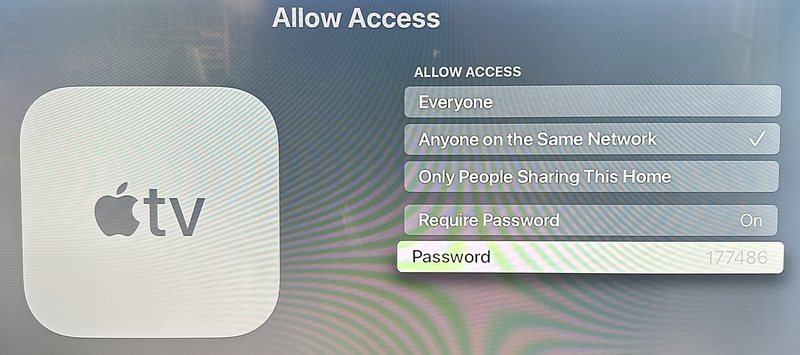 您可以选择添加密码,或更改已设置的密码。
您可以选择添加密码,或更改已设置的密码。
您还可以使用以下链接找到有关其他公司制造的一些流行设备的说明:
这篇 Mac 911 文章是为了回答 Macworld 读者 William 提交的问题。
询问 Mac 911
我们整理了最常被问到的问题列表,以及答案和专栏链接:阅读我们的超级常见问题解答,看看您的问题是否得到解答。如果没有,我们总是在寻找新的问题来解决!通过电子邮件将您的信息发送至 mac911@macworld.com,包括适当的屏幕截图以及您是否希望使用您的全名。并非所有问题都会得到解答,我们不会回复电子邮件,也无法提供直接的故障排除建议。
